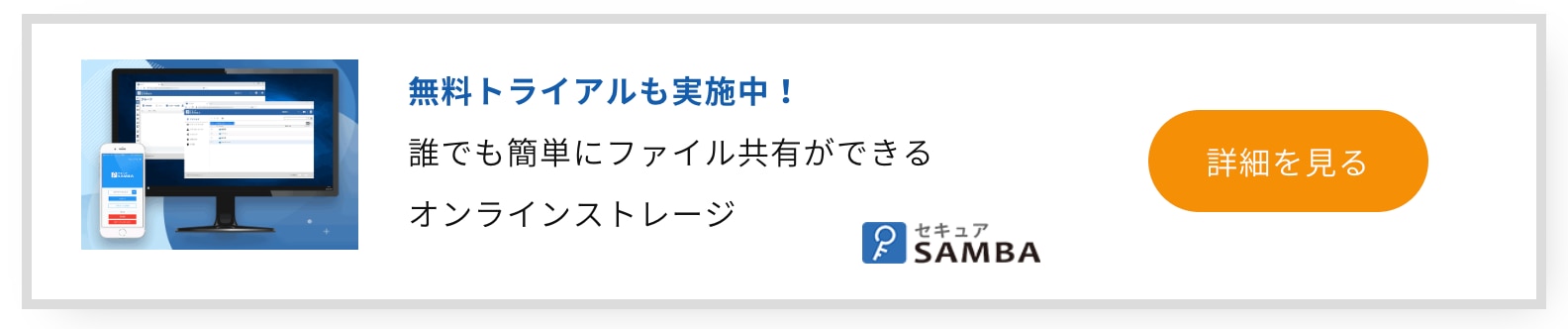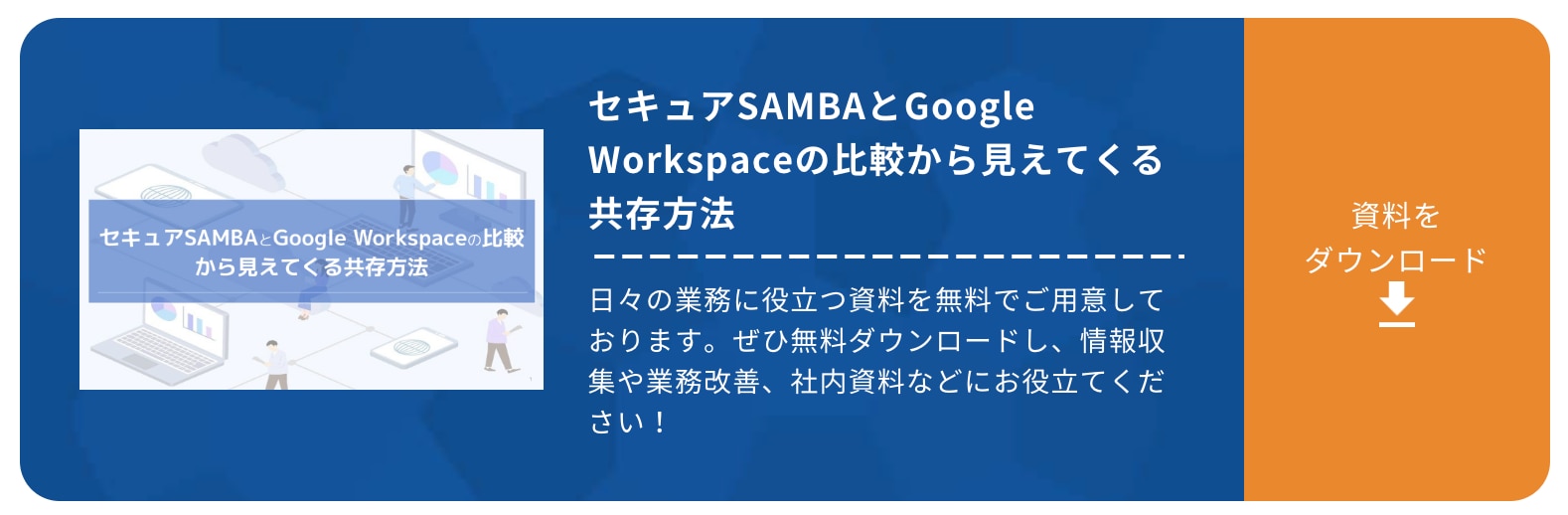Googleドライブを他社に共有する方法とリスクとは?

企業で利用されるGoogleドライブは、データやフォルダを他社と共有する際に便利なツールです。簡単な手順で共有が可能ですが、設定や管理を誤ると情報漏洩のリスクが生じる可能性があります。
また、Google Workspaceを活用している場合でも、個人のGoogleドライブと同様の手順で共有ができる一方で、セキュリティ上の注意が必要です。安全な共有を実現するためには、リスクを理解し適切な対策を講じることが重要です。
本記事では、Googleドライブを他社へ共有する際のリスクとその対策について詳しく解説し、安全なデータ共有のポイントをご紹介します。
>> ダウンロード:セキュアSAMBAとGoogle Workspaceの比較から見えてくる共存方法
目次[非表示]
Googleドライブを他社に共有する方法
企業でGoogle Workspaceを契約し利用しているGoogleドライブから他社へファイルやフォルダを共有する方法を見ていきましょう。
ファイル・フォルダ単位で共有する方法
Googleドライブ(Google Workspace)で作成したファイルやフォルダは、次の方法で他社に共有ができます。
- 共有したいファイルやフォルダを選択する
- 共有アイコンを選択する
- 共有したい相手のメールアドレスまたはGoogleグループを入力する、もしくは「一般的なアクセス」の設定を「リンクを知っている全員」にする
- 「閲覧者」「閲覧者(コメント可)」「編集者(ファイルの整理・追加・編集が可)」 の3つから、相手に与える権限を選択する
- メールアドレスまたはGoogleグループを入力した場合は、通知の送信の有無を選択する
- 「送信」 または 「共有」または「完了」を選択する
ただし、Google Workspaceの管理者が、外部共有をできない設定にしていたり、特定の組織やグループに対してのみ外部共有を許可していたりする場合、上記の方法で共有できないことがあります。
共有ドライブを作成する方法
Google Workspaceでは、はじめから組織やチームでのファイル共有や管理を目的とした「共有ドライブ」の作成が可能です。
ここに他社のユーザーをメンバーとして追加することで、さまざまなファイルやフォルダが共有できます。
- Googleドライブのメニューから「共有ドライブ」を選択する
- 画面左上の「+新規」を選択する
- 共有ドライブの名前を入力し「作成」を選択すると共有ドライブが完成
- 画面右上の「メンバーを管理」からメンバーの追加や権限を設定する
共有ドライブの権限は、「閲覧者」「閲覧者(コメント可)」「編集者(ファイルの追加・編集が可)」「コンテンツ管理者(ファイルの追加・編集・移動・削除が可)」「管理者(コンテンツ・ユーザー・設定を管理)」 の5つから選択できます。
GoogleWorkspaceの共有ドライブ内にアップロードしたファイルやフォルダは、自動で共有ドライブ内のメンバーに共有されるほか、個人ではなく組織やチームで所有するものとなります。
また、GoogleWorkspaceの管理者の設定によっては、共有ドライブの作成や外部ユーザーの追加が制限されている場合があります。
Google Workspaceの管理者はセキュリティを考慮して設定が必要
Google Workspaceの管理者は、契約しているプランに応じ、次のような内容を設定できます。
- 組織全体に対し、外部共有をオンまたはオフにする
- 特定の子組織部門または設定グループに対し、外部共有をオンまたはオフにする
- 特定のドメインへの共有のみを許可する
- 外部共有がオンの場合にリンク共有を制限する
- 組織内のユーザーによる共有ドライブの作成を許可する
- 共有ドライブへの外部ユーザーのアクセスを制限する
組織全体のユーザーに対し外部共有を許可すると、他社との情報共有の利便性が増す一方で、情報漏えいのリスクも高まります。
また、共有ドライブの作成を組織全体のユーザーに許可すると、共有ドライブの乱立により情報の管理や共有状態の把握がしにくくなる恐れがあります。
社員の人数や業務内容によりますが、セキュリティを維持したいのであれば管理職や一部の部署などに共有ドライブの作成権限を限定した方がよいでしょう。
Googleドライブを他社へ共有する際のリスク
Googleドライブを他社へ共有する際のリスクを確認していきましょう。
共有設定のミスによる情報漏洩や改ざん
Googleドライブでの他社への共有は、共有設定の際に「リンクを知っている全員」を選択してしまったり、共有したい相手のメールアドレスを入力する際にサジェスト機能で表示された別人のアドレスを選択してしまったりすることで、意図しない相手に情報が漏えいする可能性があります。
また、情報共有の目的によっては閲覧権限のみを与えれば十分な場面で、他社の共有相手に編集者の権限を与えてしまうと、操作ミスや認識の違いでファイルが改ざんされてしまい、ファイルの正確性が損なわれる可能性があります。
共有設定の放置によるリスクの継続
他社へのデータ共有は、プロジェクトの完了、相手の退職や異動などにより、終了すべき場面を迎えることも多いでしょう。
こういった場合、適切なタイミングで個別の相手やグループへの共有設定を削除し、共有状態を解除する必要があります。
しかし、社員一人ひとりにその判断を任せたりルールを周知しないままにしていると、いつまでも共有状態が続き、情報漏えいのリスクが継続していまいます。
特に、共有ドライブの作成権限を組織全体に与えている場合、管理部門では把握できていない共有ドライブがいつまでも残り、他社のユーザーがアクセスできる状態が続いてしまうことも考えられます。
Googleドライブで他社への共有を安全におこなう方法
Google WorkspaceのGoogleドライブで他社への共有を安全におこなう方法やポイントを確認していきましょう。
管理者が適切な設定をおこなう
管理者は、組織全体のユーザーに対し外部共有を許可するかどうか、共有ドライブの作成権限を与えるかどうかを、慎重に判断し設定する必要があります。
組織全体に同様の権限を与えるとリスクが高くなるため、他社への共有や他社を含めた共有ドライブ作成の際は管理者への申請をもって管理者が対応する、または管理職や一部の部署にのみ権限を付与するなどの方法をとるのもよいでしょう。
安全な共有のための手順やルールを周知する
Googleドライブから他社へ共有する際に、どのような設定をおこなえばよいのか、どのような設定を避けるべきなのか、どのような点に注意が必要なのかの知識を、社員全員が身につける必要があります。
セキュリティを維持するための手順やルールについて改めて考えたうえで、社員が知識を正しく身につけられるよう周知をおこないましょう。
管理者が定期的な確認をおこなう
日々の業務に追われていると、不要になった共有ドライブをそのまま放置してしまったり、終了したプロジェクトの他社メンバーにアクセス権限を付与したままになってしまったりすることもあるでしょう。
社員に対し共有設定の見直しや削除を定期的に呼びかけることも大切ですが、管理者による確認で現状を正しく把握し対応することも欠かせません。
Googleドライブの他社への共有で意識すべきこと
Google WorkspaceのGoogleドライブで他社への共有を安全におこなうには、管理者による適切な設定や確認が重要です。
しかし、Google Workspaceは便利なサービスである一方、Googleドライブ以外にもさまざまな機能を有しているため、管理が煩雑になってしまうこともあります。
Google Workspaceより管理がしやすいサービスや、自社に本当に必要な機能だけにしぼったサービスを利用することで、解決できる問題もあるでしょう。
Google WorkspaceのGoogleドライブを利用した他社への共有が本当に最適なのか、見直しを考えてみるのもよいのではないでしょうか。
他社への安全なデータ共有ならGoogleドライブよりセキュアSAMBA
Googleドライブを他社へ共有する際は、共有設定のミスによる情報漏洩や改ざん、共有設定の放置によるリスクの継続に注意が必要です。
G
oogle Workspaceを契約し組織全体でGoogleドライブやその他のGoogleのサービスを利用している会社では、管理者による設定や確認が、セキュリティを維持するための重要なポイントになります。
Google Workspaceの管理に難しさを感じたり負担が大きくなったりした場合は、より管理がしやすいサービスや、自社に本当に必要な機能だけにしぼったサービスを利用するのもよいでしょう。
法人向けオンラインストレージのセキュアSAMBAは、セキュリティの高さだけでなく、国産オンラインストレージならではのわかりやすい画面や操作性が評価を得ているサービスです。
アクセス権限やログの管理のしやすさも好評で、システム管理者の負担を削減できます。
他社への安全なデータ共有方法を考える際は、無料から使えるセキュアSAMBAの導入をご検討ください。